使用「WVS 工作監視器」來檢視及管理不同 WVS 工作類型的狀況。在「快速連結」中,或從「表示/註釋」表中選取「WVS 工作監視器」圖示  以存取「工作監視器」,或在「公用程式」頁的「企業管理」部份中選取「WVS 工作監視器」。
以存取「工作監視器」,或在「公用程式」頁的「企業管理」部份中選取「WVS 工作監視器」。
所顯示的工作清單會隨著使用者或管理員的前後關聯層級而改變。例如,使用者只能看見他已提交之工作的詳細資訊,而當從目前產品的「公用程式」頁啟動「WVS 工作監視器」時,產品管理員只能看見該產品的工作。 |
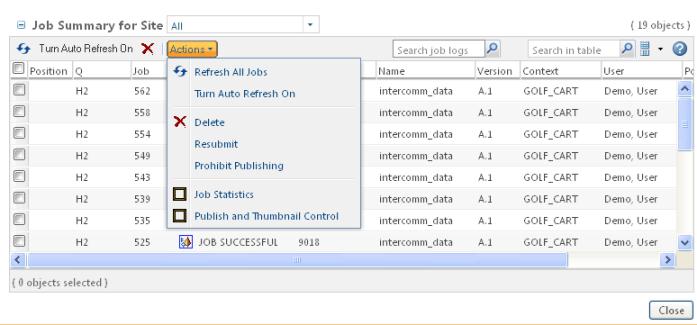
「重新提交」只能針對「成功」或「失敗」的工作執行。無法重新提交狀態為「執行中」或「就緒」的工作。 |
「動作」選單中的管理功能 -「禁止發佈」、「工作統計數字」與「發佈與縮圖控制」- 只有在使用 > > 存取「WVS 工作監視器」時才能使用。當透過「快速連結」存取「WVS 工作監視器」時,看不見這些功能。 |
只有當從「公用程式」頁中存取「WVS 工作監視器」時,才能在「動作」選單上看見「禁止發佈」、「工作統計數字」與「發佈與縮圖控制」選項。 |
工作摘要欄位描述 | |||
欄位 | 描述 (Description) | ||
方位 | 該工作在等待中工作佇列內的位置。開始執行工作後,此欄位會變成空白欄位。
| ||
「佇列」 | 此欄位提供工作的優先順序,以及正在使用的佇列。優先順序會以 H (高)、M (中) 或 L (低) 來表示,後接使用者指派的佇列名稱。 請注意下列有關工作優先順序的說明: • 如果是等待中的工作,僅會顯示其優先順序。 • 如果是正在執行的工作,則會顯示該工作執行所在的發行中佇列編號和優先順序。 • 如果是已完成的工作,則均會顯示該工作的優先順序和它之前所使用的佇列。 | ||
工作 | 由系統指派之發行工作的編號。 | ||
工作狀況 | 工作的狀況。 • JOB READY - 在等候佇列中 • JOB EXECUTING - 正在處理中 • JOB SUCCESSFUL • JOB FAILED | ||
編號 | CAD 文件、零件、動態文件或文件的編號。 | ||
名稱 | CAD 文件、零件、動態文件或文件的名稱。 | ||
版本 | CAD 文件、零件、動態文件或文件的版本。 | ||
前後關聯 | 儲存 CAD 文件、零件、動態文件或文件的前後關聯。 | ||
使用者 | 提交工作的使用者名稱。 | ||
後續工作 | 指示當特定列中的工作完成時,就會執行某個工作。在「干涉偵測」中,當您通知系統在「干涉偵測」前重新發行,則會提交發行工作,然後「干涉偵測」工作就會成為發行工作的「後續工作」。 | ||
工作時間 (選用) | 會顯示「工作提交時間」、「工作開始時間」和「工作結束時間」欄。 若要顯示,請將下列 wvs.properties 項目變更為 true,然後再重新啟動應用伺服器。 wvs.showjobtimecolumns.jobmonitor | ||
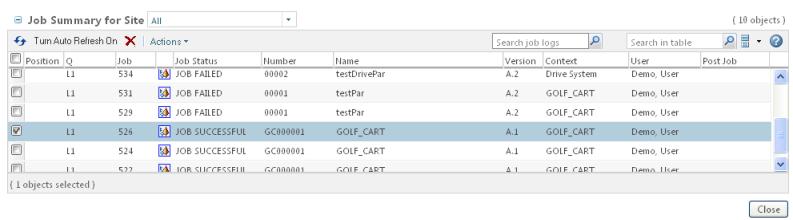
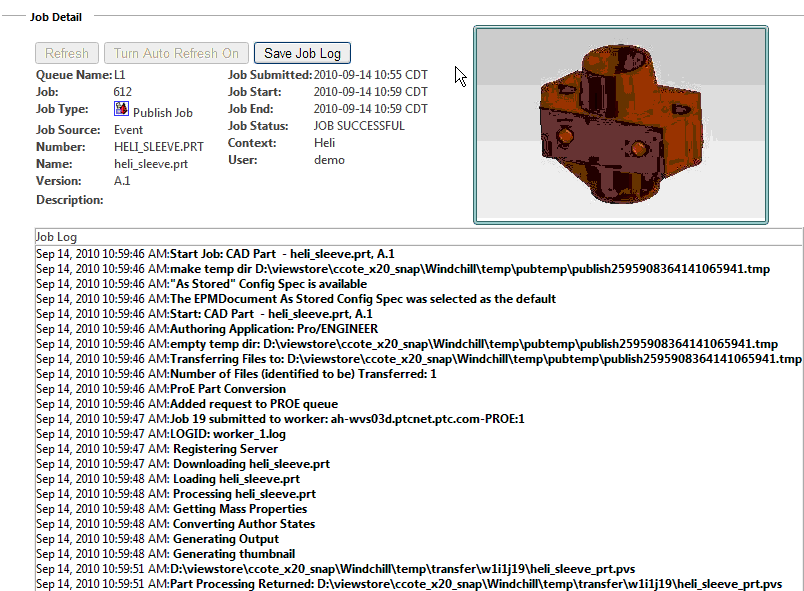
工作詳細資訊欄位描述 | |
欄位 | 描述 (Description) |
佇列名稱 | 此欄位提供工作的優先順序,以及正在使用的佇列。優先順序會以 H (高)、M (中) 或 L (低) 來表示,後接使用者指派的佇列名稱。 請注意下列有關工作優先順序的說明: • 如果是等待中的工作,僅會顯示其優先順序。 • 如果是正在執行的工作,則會顯示該工作執行所在的發行中佇列編號和優先順序。 • 如果是已完成的工作,則均會顯示該工作的優先順序和它之前所使用的佇列。 |
工作 | 發行物件編號,由系統指派。 |
工作類型 | 工作的類型。類型包含「列印工作」、「發佈工作」與「干涉偵測工作」。 |
工作來源 | 建立工作的方式。選項有「手動」、「入庫」、「排程」與「不明」。 |
編號 | 部分或文件的編號。 |
名稱 | 部分或文件的名稱。 |
使用者 | 提交工作的使用者名稱。 |
版本 | 零件或文件的版本 (例如 A.1)。 |
已提交工作 | 提交工作的日期和時間。 |
工作開始 | 工作的開始日期和時間。 |
工作結束 | 工作的完成日期和時間。 |
工作狀況 | 工作的狀況,例如「執行中」或「工作成功」。 |
前後關聯 | 儲存零件或文件的前後關聯。 |
描述 | 會提供按照時間順序列出所有系統活動的工作記錄。 |